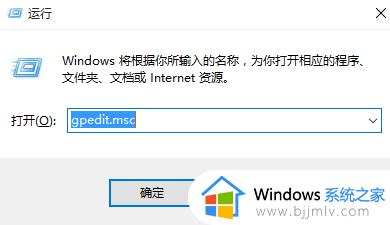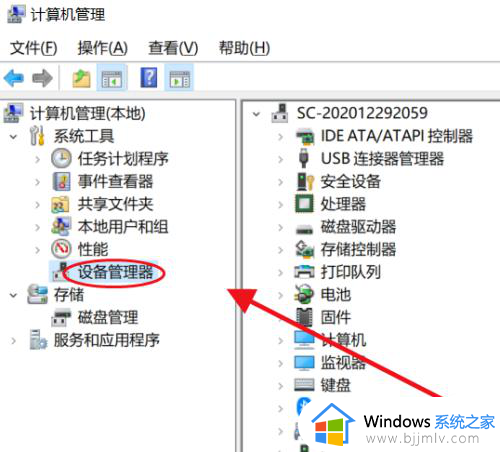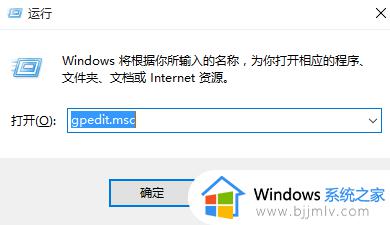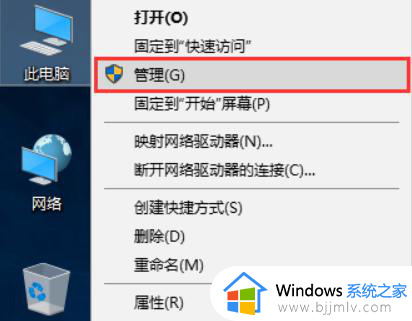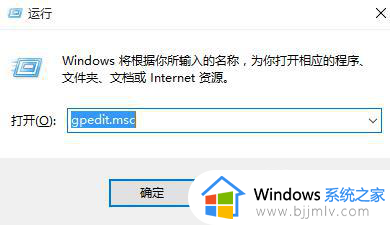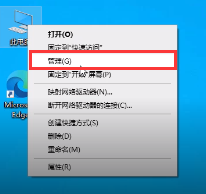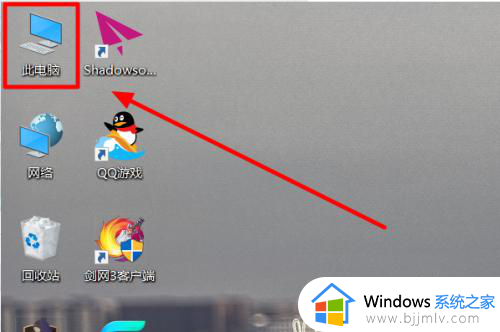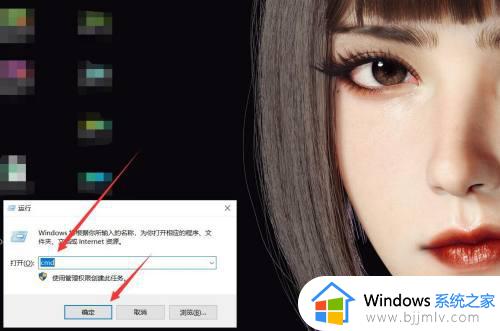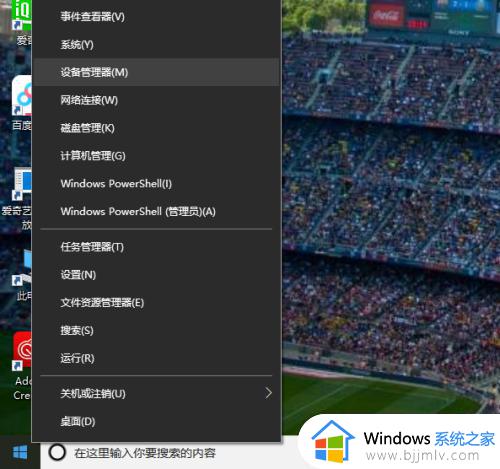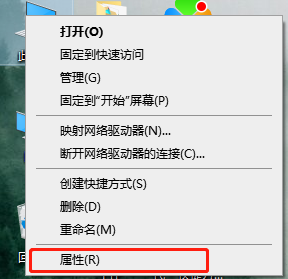win10自动安装显卡驱动怎样关闭 win10电脑自动安装显卡驱动如何关闭
更新时间:2023-12-11 10:30:00作者:runxin
在win10系统运行的过程中,电脑硬件所需的驱动程序也会每隔一段时间就自动更新安装,然而最新版的win10系统显卡驱动程序往往也会导致电脑运行故障,因此很多用户都会选择将显卡驱动自动安装功能关闭,那么win10自动安装显卡驱动怎样关闭呢?以下就是有关win10电脑自动安装显卡驱动如何关闭,一起来了解下吧。
具体方法如下:
1、打开控制面板,点击“硬件和声音”下的“查看设备和打印机”。
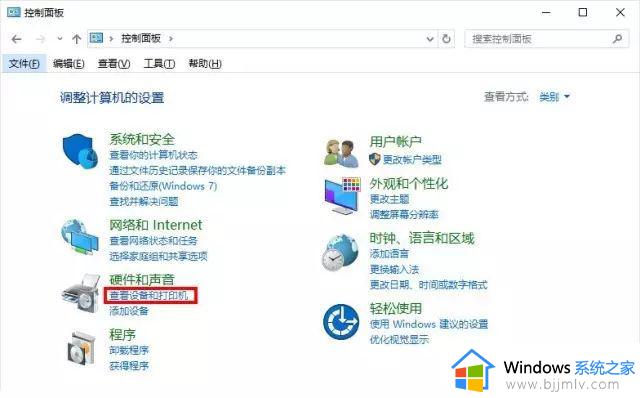
2、在打开的“设备和打印机”窗口中,找到“设备”区域你的计算机,名称是你的计算机名(可在“控制面板系统和安全系统”处查看你的计算机名),在该设备上点击右键,选择“设备安装设置”。
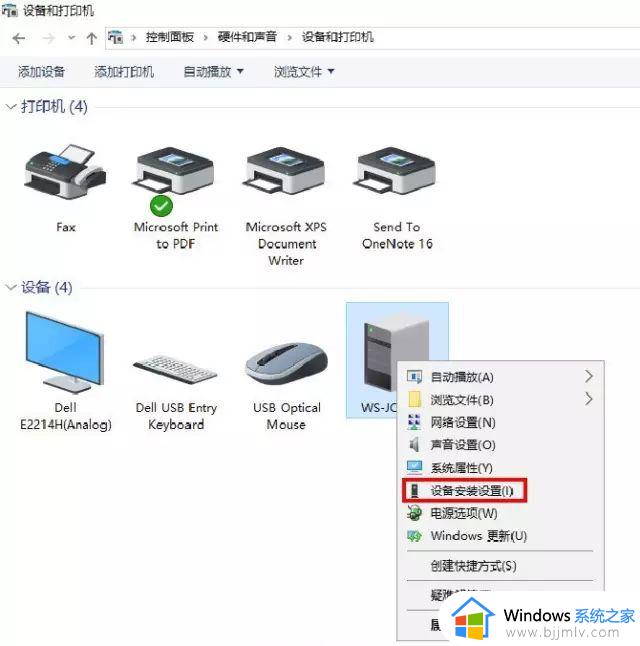
3、选中“否”并保存更改。
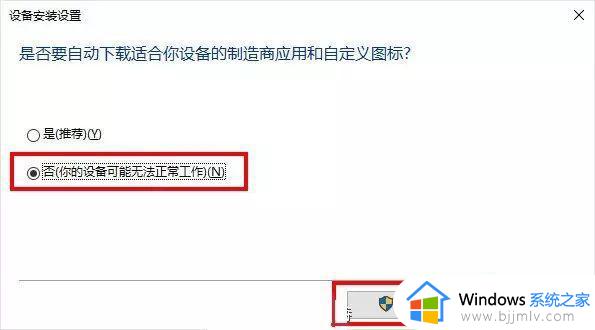
上述就是小编带来的win10电脑自动安装显卡驱动如何关闭所有步骤了,有遇到过相同问题的用户就可以根据小编的步骤进行操作了,希望能够对大家有所帮助。